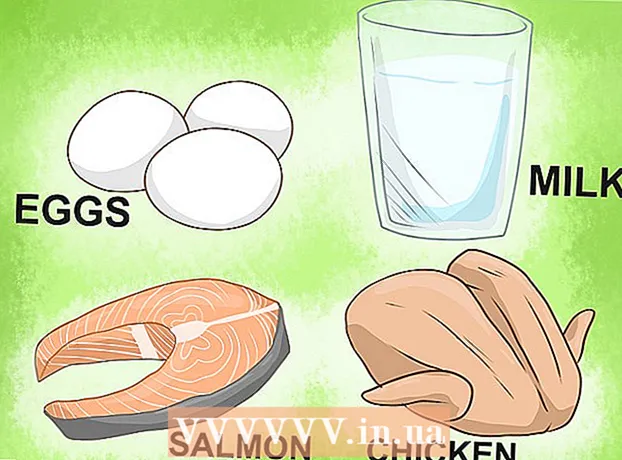Autorius:
Lewis Jackson
Kūrybos Data:
13 Gegužė 2021
Atnaujinimo Data:
1 Liepos Mėn 2024
![How to change timezone in Linux [Ubuntu] using timedatectl command](https://i.ytimg.com/vi/JwHHOFUHWSE/hqdefault.jpg)
Turinys
Šis „wikiHow“ moko, kaip pakeisti laiko juostą „Linux“ kompiuteryje. Galite pakeisti bet kurio „Linux“ paskirstymo laiko juostą naudodami komandų eilutę arba komandų eilutės meniu skirtingoms „Linux“ versijoms. Jei naudojate „Mint“, „Ubuntu“ ar kitą platinimo įrenginį su vartotojo sąsaja ir paprastu sąrankos meniu, čia taip pat galite pakeisti laiko juostą.
Žingsniai
1 metodas iš 4: pagal komandinę eilutę
. Pasirinktyje viršutiniame dešiniajame ekrano kampe yra trikampis žemyn. Pasirodys išskleidžiamasis meniu.

Apatiniame kairiajame išskleidžiamojo meniu kampe spustelėkite veržliarakčio ir atsuktuvo „nustatymų“ piktogramą. Bus atidarytas „Ubuntu“ valdymo centras.
Slinkite žemyn ir spustelėkite Išsami informacija (Detalė). Pasirinkimas yra juostos apačioje kairėje lango pusėje.
- Slinkdami įsitikinkite, kad pelės žymeklis yra kairėje šoninėje juostoje.

Spustelėkite Data ir laikas (Data ir laikas). Šis skirtukas yra kairėje lango pusėje.
Išjunkite automatinę laiko juostą. Spustelėkite mėlyną jungiklį „Automatinė laiko juosta“ puslapio viduryje, kad jį išjungtumėte.
- Jei jungiklis „Automatinė laiko juosta“ yra pilkas, praleiskite šį veiksmą.

Spustelėkite Laiko zona netoli lango apačios. Bus atidarytas laiko juostos meniu.
Pasirinkite laiko juostą. Norėdami jį pasirinkti, spustelėkite apytikslę vietą pasaulio žemėlapyje. Laikas pasikeis, kad atitiktų jūsų pasirinkto regiono laiko juostą.
Uždarykite langą, kad išsaugotumėte nustatymus. Atitinkama laiko juosta bus atnaujinta. skelbimas
4 metodas iš 4: Naudojant grafinę vartotojo sąsają monetų kalykloje
Atidarykite meniu. Spustelėkite Meniu apatiniame kairiajame ekrano kampe.
Spustelėkite pilką dviejų pavarų sistemos nustatymų piktogramą. Parinktys yra kairėje meniu lango pusėje.
Spustelėkite Data ir laikas yra parinkčių grupėje „Nuostatos“.
Spustelėkite Atrakinti (Atrakinti) dešinėje lango pusėje.
Kai būsite paraginti, įveskite vartotojo slaptažodį. Įveskite slaptažodį, kurį naudojate prisijungdami prie savo kompiuterio.
Spustelėkite Tikrinti (Patvirtinti) yra iššokančiojo dialogo lango apačioje. Meniu Data ir laikas bus atrakinta.
Pasirinkite laiko juostą. Spustelėkite vertikalią juostą žemėlapyje, kad pasirinktumėte laiko juostą. Dešinėje puslapio pusėje esantis laikrodis iškart pasikeičia, kad atspindėtų pasirinktos laiko juostos laiką.
Spustelėkite Užrakinti (Užrakinti) dešinėje lango pusėje, kad išsaugotumėte pasirinktą laiko juostą. Meniu Data ir laikas bus užrakinta. skelbimas
Patarimas
- „RedHat Linux“, „Slackware“, „Gentoo“, „SuSE“, „Debian“, „Ubuntu“ ir kai kuriose kitose „įprastose“ versijose komanda rodyti ir pakeisti laiką yra „data“, o ne „laikrodis“.
- Mobiliuosiuose telefonuose ir mažuose įrenginiuose, kuriuose veikia „Linux“ operacinės sistemos, laiko juosta saugoma kitaip.
Įspėjimas
- Kai kurios programos (pvz., PHP) turi savo laiko juostos nustatymą, kuris skiriasi nuo sistemos laiko juostos.
- Kai kuriose sistemose yra įrankis nustatyti teisingą laiko juostą ir ją pakeisti, kad atitiktų sistemos konfigūraciją. Pavyzdžiui, „Debian“ yra įrankis „tzsetup“ arba „tzconfig“.